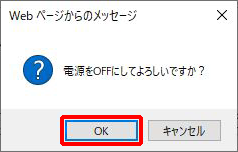仮想化プラットフォームの電源のON/OFF
以下のサーバは、コントロールパネルで電源をON/OFFすることができます。
統合管理サーバの電源のON/OFF
統合管理サーバの電源をON/OFFする方法を説明します。今回の例では、電源をOFFに設定します。
1. 画面左に表示されるメニューの「仮想化プラットフォーム」をクリックし、「ベースセット/VW」をクリックすると、「仮想化プラットフォーム」画面が表示されます。次に、ご契約中のベースセット/VWの「選択」をクリックすると、ベースセット/VWの詳細情報が表示されます。
【参考】
詳細は、「ベースセット/VWの画面詳細」をご参照ください。
2. 「統合管理サーバ」タブをクリックし、「電源」の「OFF」をクリックします。
【参考】
統合管理サーバの「電源」が「停止中」の場合は、「ON」が表示されます。「電源」を「稼働中」にするには、 「ON」をクリックします。
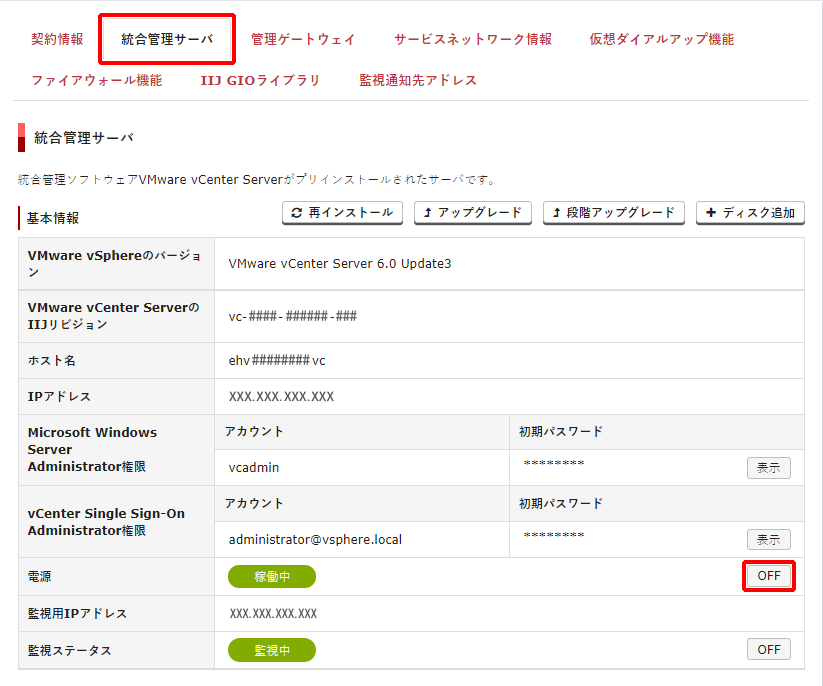
確認画面が表示されます。
3. 「OK」をクリックします。
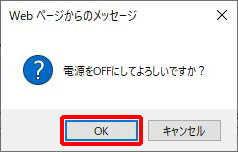
運用管理サーバの電源のON/OFF
運用管理サーバの電源をON/OFFする方法を説明します。今回の例では、電源をOFFに設定します。
1. 画面左に表示されるメニューの「仮想化プラットフォーム」をクリックし、「ベースセット/VW」をクリックすると、「仮想化プラットフォーム」画面が表示されます。次に、ご契約中のベースセット/VWの「選択」をクリックすると、ベースセット/VWの詳細情報が表示されます。
【参考】
詳細は、「ベースセット/VWの画面詳細」をご参照ください。
2. 「運用管理サーバ」タブをクリックし、「電源」の「OFF」をクリックします。
【参考】
運用管理サーバの「電源」が「停止中」の場合は、「ON」が表示されます。「電源」を「稼働中」にするには、 「ON」をクリックします。
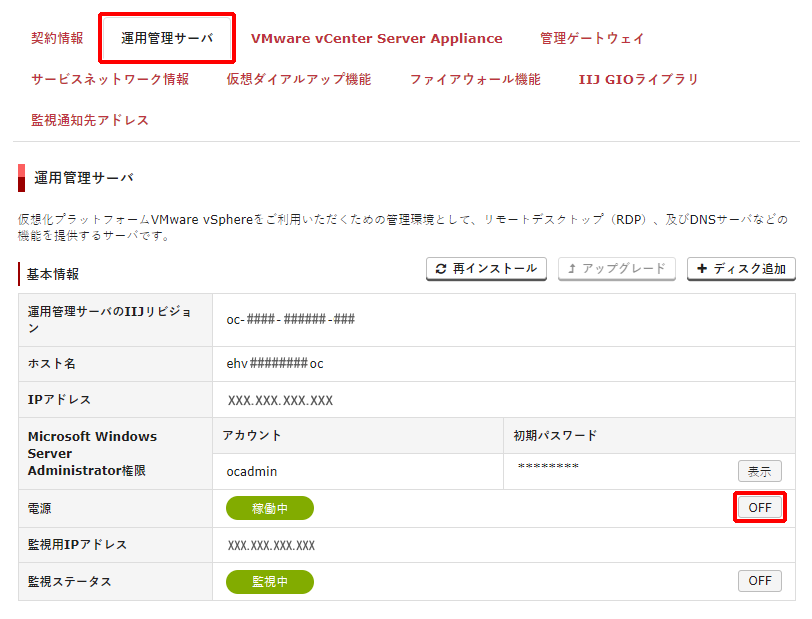
確認画面が表示されます。
3. 「OK」をクリックします。
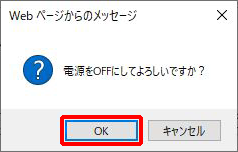
VMware vSphere ESXiサーバの電源のON/OFF
VMware vSphere ESXiサーバの電源をON/OFFする方法を説明します。今回の例では、電源をOFFに設定します。
【注意】
- 本手順の電源をOFFする操作は、ESXiサーバの電源を強制停止する方法です。ESXiサーバの不具合などにより電源を強制停止したい場合を除き、VMware vSphere Client、またはVMware vSphere Web Clientによるシャットダウンを実施してください。
- VMware vSphere Clientによるシャットダウンの方法の詳細は、Broadcom社が提供する以下のページをご覧ください。
- 本手順の電源をOFF/ONする操作により、操作直前に変更したVMware vSphere ESXiサーバに対する設定が保持されない場合があります。
1. 画面左に表示されるメニューの「仮想化プラットフォーム」をクリックし、「VMware vSphere ESXiサーバ」をクリックすると、「仮想化プラットフォーム」画面が表示されます。次に、ご契約中のVMware vSphere ESXiサーバの「選択」をクリックすると、VMware vSphere ESXiサーバの詳細情報が表示されます。
【参考】
詳細は、「VMware vSphere ESXiサーバの画面詳細」をご参照ください。
2. 「電源」の「OFF」をクリックします。
【参考】
VMware vSphere ESXiサーバの「電源」が「停止中」の場合は、「ON」が表示されます。「電源」を「稼働中」にするには、 「ON」をクリックします。
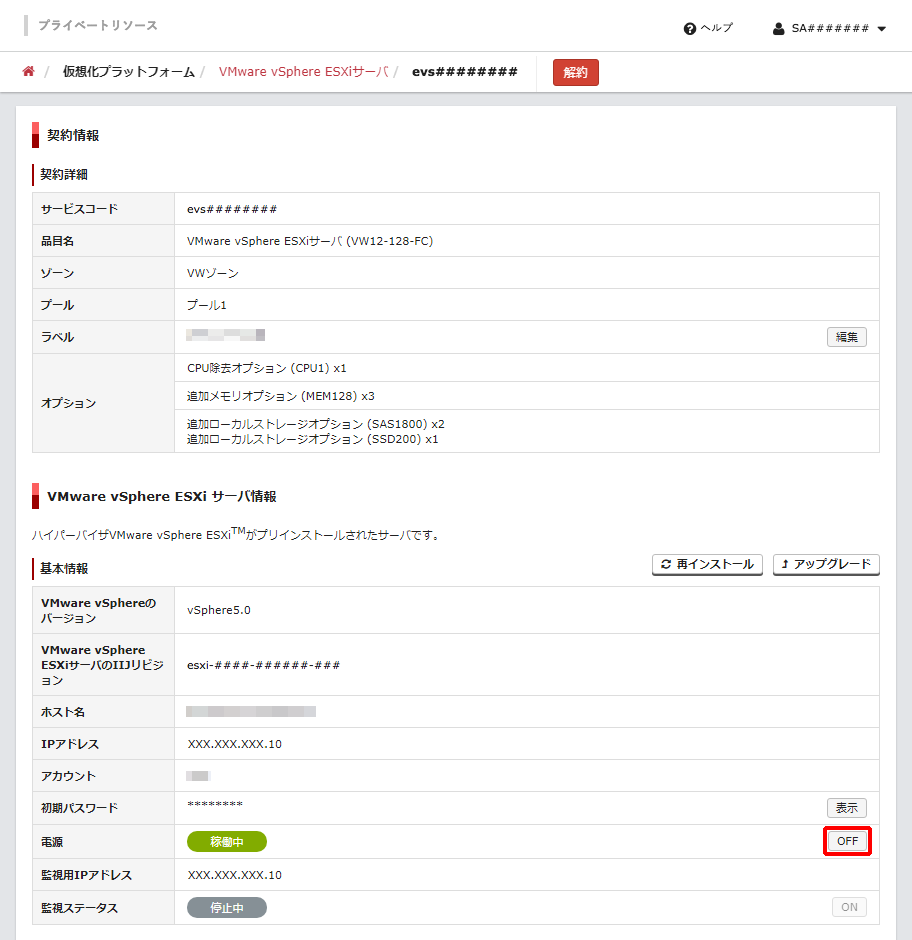
確認画面が表示されます。
3. 「OK」をクリックします。